Для того, чтобы запустить обзвон или рассылку нужно импортировать шаблон в YCLIENTS. Шаблоны создаются в личном кабинете, после чего они отобразятся в приложении TWIN для YCLIENTS.
Для начала убедитесь, что ранее был создан шаблон задания на обзвон в разделе Голосовые боты → Шаблоны заданий.
-
Перейдите в настройки приложения TWIN для YCLIENTS.
-
Выберите шаблон задания на обзвон из выпадающего списка на вкладке Исходящая телефония. Откроется панель настроек.
-
Выберите базовую сущность, на которую вы будете применять этот шаблон. Доступны две сущности:
-
Клиент: Выберите эту сущность, если хотите, например, совершить обзвон клиентской базы, чтобы сообщить об акциях.
-
Запись: Выберите эту сущность, если хотите настроить уведомление о подтверждении записи.
-
От выбора сущности также зависит перечень полей в настройках для статуса диалога, записи ошибки и действия Сохранить диалог.
-
(Опционально) Добавьте переменные. Эти переменные будут передавать значения из YCLIENTS в бота. Подробнее об использовании и настройке переменных читайте в статье Передача переменных.
-
Нажмите кнопку +Добавить переменную.
-
Имя переменной: введите название переменной.
-
Поле: из выпадающего списка выберите поле сущности, из которого будут браться данные для заполнения переменной сценария.
-
(Опционально) Включите Обязательность к заполнению:
-
При включении функции диалог начнется только при получении данных для заполнения этой переменной. Если переменная останется пустой или ее не удастся заполнить по какой-то причине, то диалог завершится с ошибкой «Переменная не определена».
-
При выключении функции диалог начнется в любом случае. Если переменная останется пустой, то бот произнесет или напишет в сообщении название переменной. Пример:
-
Если боту удалость получить значение для переменной: «Здравствуйте, Виктория! Рад сообщить, что у нас началась акция…!»
-
Если боту не удалось получить значение для переменной: «Здравствуйте, name! Рад сообщить, что у нас началась акция…!»
-
-
-
-
(Опционально) Выполните прочие настройки:
-
Укажите в какое поле записывать статус диалога. Записывать можно только в поля типа text. Список возможных статусов.
-
Укажите в какое поле записывать текст ошибки. Записывать можно только в поля типа text. Список возможных ошибок.
-
Укажите действия, которые будут выполняться по окончании диалога. На данный момент доступно действие Сохранить диалог. Оно сохраняет все данные в ту сущность, из которой был начат диалог, а также сохраняет расшифровку и аудиозапись разговора в выбранные поля. Можно задать условия выполнения в зависимости от полученных данных и результатов. Подробнее о настройке этого действия читайте в статье Действие по окончании диалога.
-
-
Нажмите кнопку Импортировать для сохранения настроек шаблона.
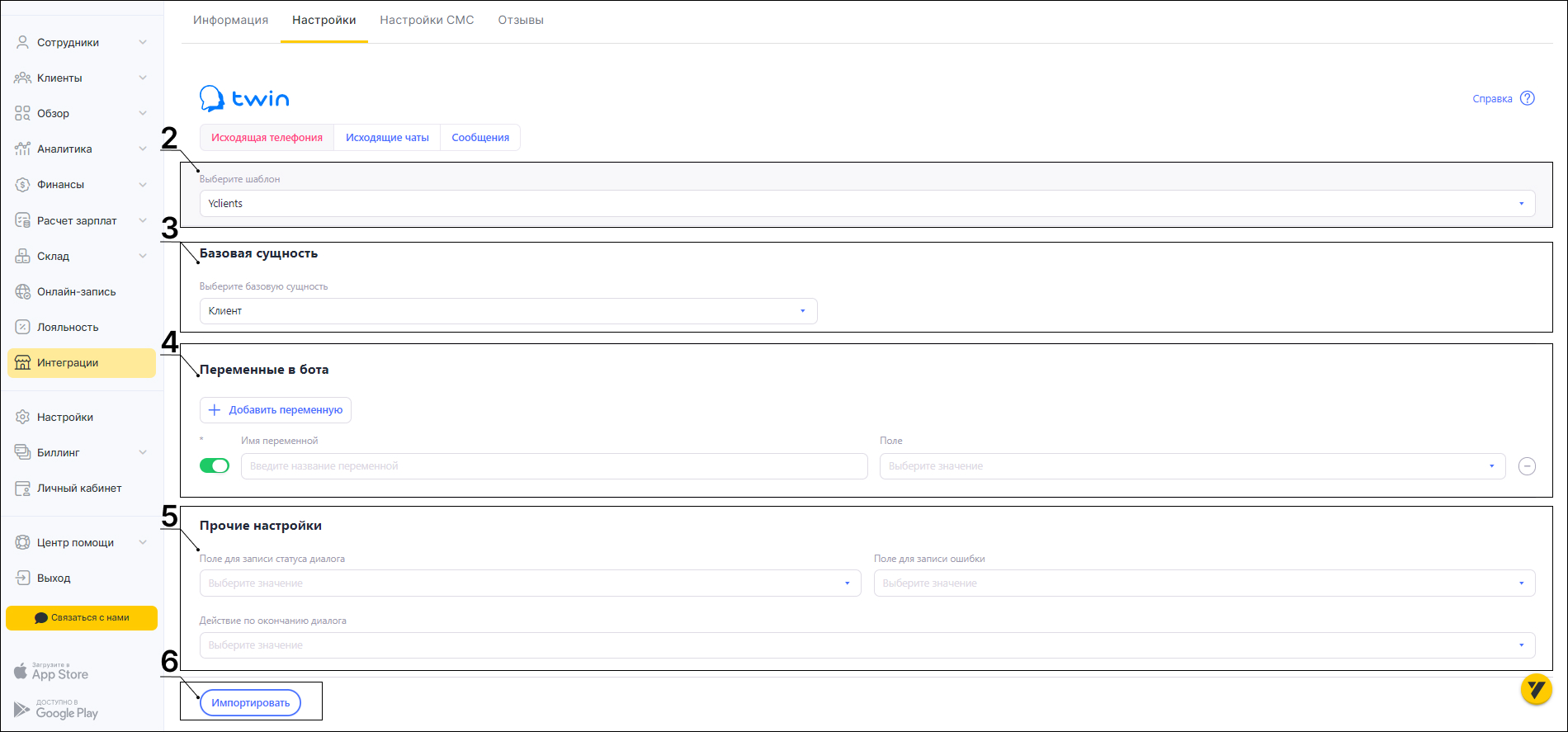
После этого шаблон станет доступен для использования. Появится Код шаблона напротив поля Выберите базовую сущность, который необходим для запуска единичных и массовых обзвонов клиентов. Подробнее о том, как стартовать обзвон читайте в статье Старт диалога в YCLIENTS.
Для начала убедитесь, что ранее был создан шаблон уведомления, в котором указан единственный канал Чат. Создается в разделе Уведомления → Шаблоны сообщений.
-
Перейдите в настройки приложения TWIN для YCLIENTS.
-
Выберите шаблон уведомления из выпадающего списка на вкладке Исходящие чаты. Откроется панель настроек.
-
Выберите базовую сущность, на которую вы будете применять этот шаблон. Доступны две сущности:
-
Клиент: Выберите эту сущность, если хотите, например, отправить рассылку по клиентской базе, чтобы сообщить об акциях.
-
Запись: Выберите эту сущность, если хотите настроить уведомление о подтверждении записи.
От выбора сущности также зависит перечень полей в настройках для статуса диалога, записи ошибки и действия Сохранить диалог.
-
-
(Опционально) Добавьте переменные. Эти переменные будут передавать значения из YCLIENTS в бота. Подробнее об использовании и настройке переменных читайте в статье Передача переменных.
-
Нажмите кнопку +Добавить переменную.
-
Имя переменной: введите название переменной.
-
Поле: из выпадающего списка выберите поле сущности, из которого будут браться данные для заполнения переменной сценария.
-
(Опционально) Включите Обязательность к заполнению:
-
При включении функции диалог начнется только при получении данных для заполнения этой переменной. Если переменная останется пустой или ее не удастся заполнить по какой-то причине, то диалог завершится с ошибкой «Переменная не определена».
-
При выключении функции диалог начнется в любом случае. Если переменная останется пустой, то бот произнесет или напишет в сообщении название переменной. Пример:
-
Если боту удалость получить значение для переменной: «Здравствуйте, Виктория! Рад сообщить, что у нас началась акция…!»
-
Если боту не удалось получить значение для переменной: «Здравствуйте, name! Рад сообщить, что у нас началась акция…!»
-
-
-
Messenger user ID: из выпадающего списка выберите поле сущности, которое используется для указания id пользователя в мессенджерах.
-
-
(Опционально) Выполните прочие настройки:
-
Укажите в какое поле записывать статус диалога. Записывать можно только в поля типа text. Список возможных статусов.
-
Укажите в какое поле записывать текст ошибки. Записывать можно только в поля типа text. Список возможных ошибок.
-
Укажите действия, которые будут выполняться по окончании диалога. На данный момент доступно действие Сохранить диалог. Оно сохраняет все данные в ту сущность, из которой был начат диалог. Можно задать условия выполнения в зависимости от полученных данных и результатов. Подробнее о настройке этого действия читайте в статье Действие по окончании диалога.
-
-
Нажмите кнопку Импортировать для сохранения настроек шаблона.

После этого шаблон станет доступен для использования. Появится Код шаблона напротив поля Выберите базовую сущность, который необходим для запуска исходящих чатов. Подробнее о том, как стартовать рассылку в мессенджерах читайте в статье Старт диалога в YCLIENTS.
Для начала убедитесь, что ранее был создан шаблон уведомления, в котором указан любой канал, кроме Чат. Создается в разделе Уведомления → Шаблоны сообщений.
-
Перейдите в настройки приложения TWIN для YCLIENTS.
-
На вкладке Сообщения выберите шаблон уведомления из выпадающего списка. Откроется панель настроек.
-
Выберите базовую сущность, на которую вы будете применять этот шаблон. Доступны две сущности:
-
Клиент: Выберите эту сущность, если хотите, например, отправить рассылку по клиентской базе, чтобы сообщить об акциях.
-
Запись: Выберите эту сущность, если хотите настроить уведомление о подтверждении записи.
От выбора сущности также зависит перечень полей в настройках для статуса диалога, записи ошибки и действия Сохранить диалог.
-
-
Выберите каналы отправки, которые вы добавляли в шаблон в личном кабинете TWIN. Они будут использоваться для отправки сообщений. Каналы будут использоваться по очереди пока сообщение не будет доставлено.
-
(Опционально) Добавьте переменные. Эти переменные будут передавать значения из YCLIENTS в бота. Подробнее об использовании и настройке переменных читайте в статье Передача переменных.
-
Нажмите кнопку +Добавить переменную.
-
Имя переменной: введите название переменной.
-
Поле: из выпадающего списка выберите поле сущности, из которого будут браться данные для заполнения переменной сценария.
-
(Опционально) Включите Обязательность к заполнению:
-
При включении функции диалог начнется только при получении данных для заполнения этой переменной. Если переменная останется пустой или ее не удастся заполнить по какой-то причине, то диалог завершится с ошибкой «Переменная не определена».
-
При выключении функции диалог начнется в любом случае. Если переменная останется пустой, то бот произнесет или напишет в сообщении название переменной. Пример:
-
Если боту удалость получить значение для переменной: «Здравствуйте, Виктория! Рад сообщить, что у нас началась акция…!»
-
Если боту не удалось получить значение для переменной: «Здравствуйте, name! Рад сообщить, что у нас началась акция…!»
-
-
-
-
Нажмите кнопку Импортировать для сохранения настроек шаблона.
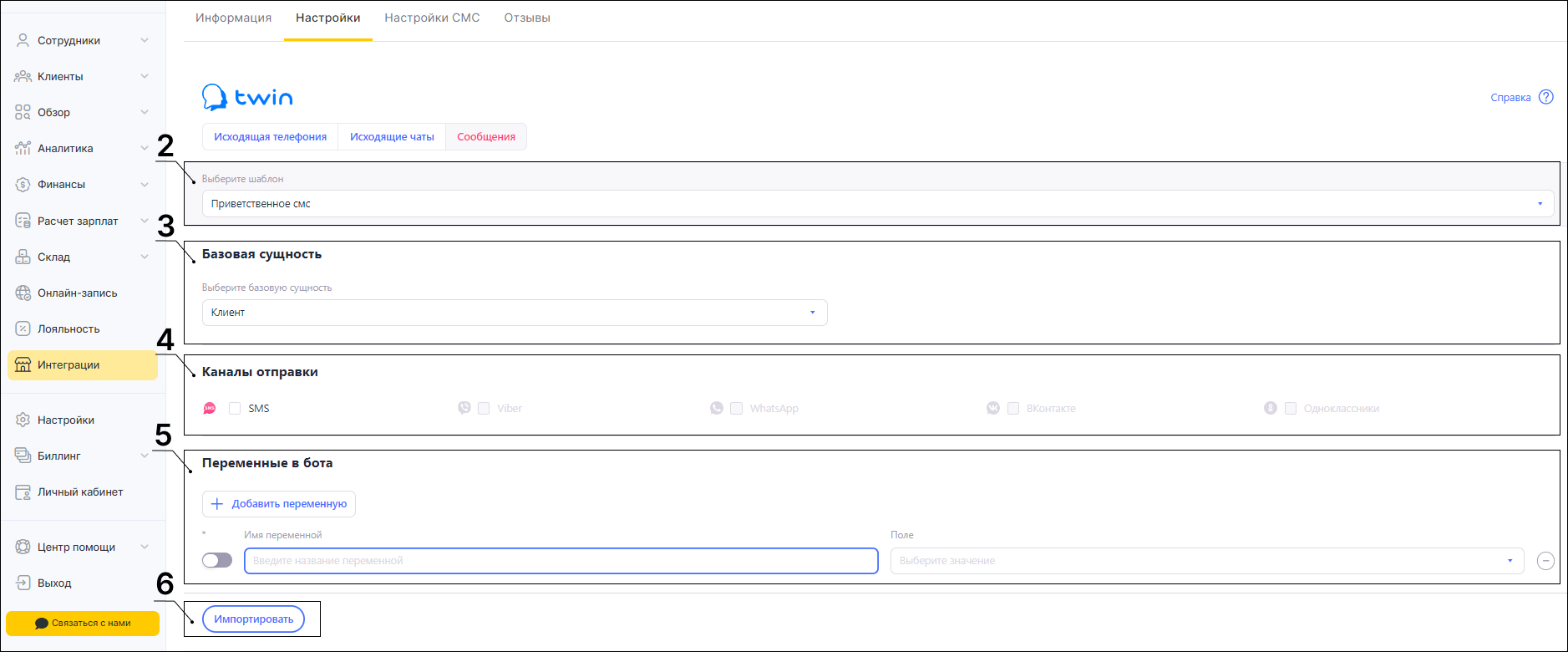
После этого шаблон станет доступен для использования. Появится Код шаблона напротив поля Выберите базовую сущность, который необходим для запуска рассылки сообщений. Подробнее о том, как стартовать рассылку сообщений читайте в статье Старт диалога в YCLIENTS.